1、❶ 论文样式格式要求论文正文内容格式要求如下:特别注意:每个学校的格式要求不一样,具体的参数设置请务必按学校的格式要求进行更改。
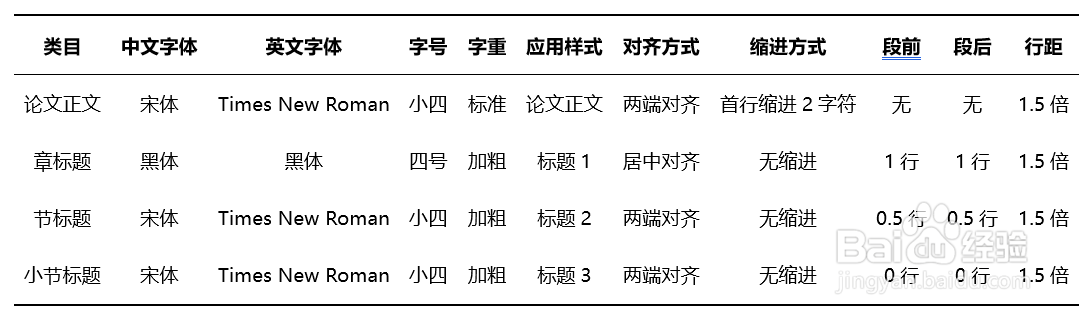
2、❷Word样式功能介绍不要被上面的格式要求给吓到了,我们主要用到的,仅仅只是【开始】选项卡下面的【样式】。

3、完成样式参数设置后,把鼠标光标置于对应段落,点击对应的样式或者使用设置好的快捷键就可以快速应用。
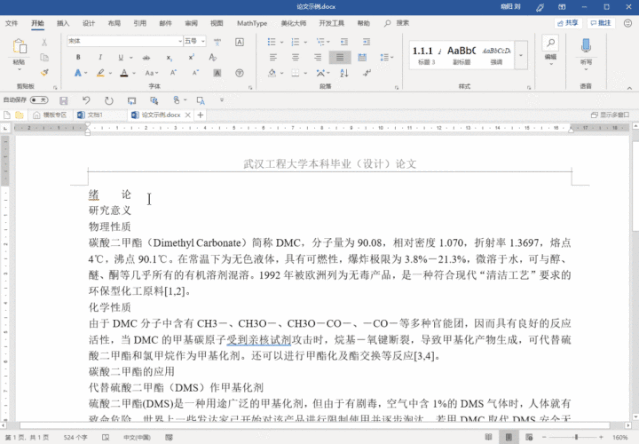
4、而一个样式中包含了字体格式、段落格式、段落边框、编号样式,以及给样式设置快捷键等等。

5、❸ 设置【正文】样式参数Word软件默认的样式中已韦蛾拆篮经包含了【正文】【标题1】【标题2】【标题3】等样式。但是要注意,【正文】样式是各级样式的基准,如果直接修改【正文】样式,会导致软件中所有样式发生改变。
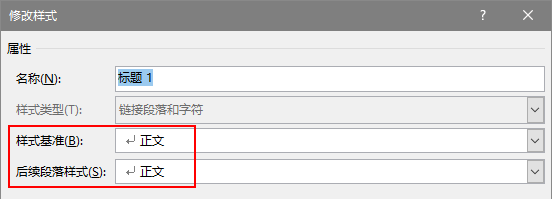
6、为了不影响Word软件以后的使用,在这里我们需要新建一个【论文正文】样式。点击样式功能组右侧的向下箭头,选择【创建样式】,输入【论文正文】之后,点击修改,进入到样式参数设置界面。

7、然后逐一设置【论文正文】格式参数。

8、将中文字体改为「宋体」、「小四」,英文字体改为「Times New Roman」、「小四」。
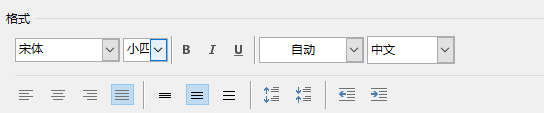

9、点击左下角的【格式】-【段落】,打开段落对话框,设置对齐方式为「两端对齐」、「首行缩进 - 2字符」、行距为「1.5倍行距」,段前段后不设距离。

10、设置完成参数后,在各对话框点击确定,【论文正文】样式就会出现在【样式】选框中了。

11、❹ 设置【标题】样式参数右键单击【标题1】样式,选择【修改】打开参数设置窗口。

12、将样式基准和后续段落样式均改为【论文正文】样式。

13、将所有脚本的字体均设置为「黑体」「加粗」「四号」。

14、在段落格式中将对齐方式设置为「居中对齐」、缩进方式「无缩进」,间距设置为「段前段后1行」「1.5倍行距」。
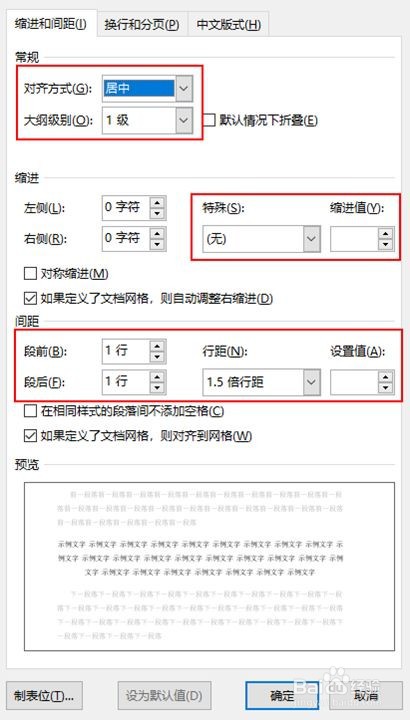
15、设置完成参数后,在各窗口点击确定,完成1级标题的样式设置。然后标题2,标题3的样式设计,与样式1的参数设置步骤一致,只需要注意不同样式的格式要求即可